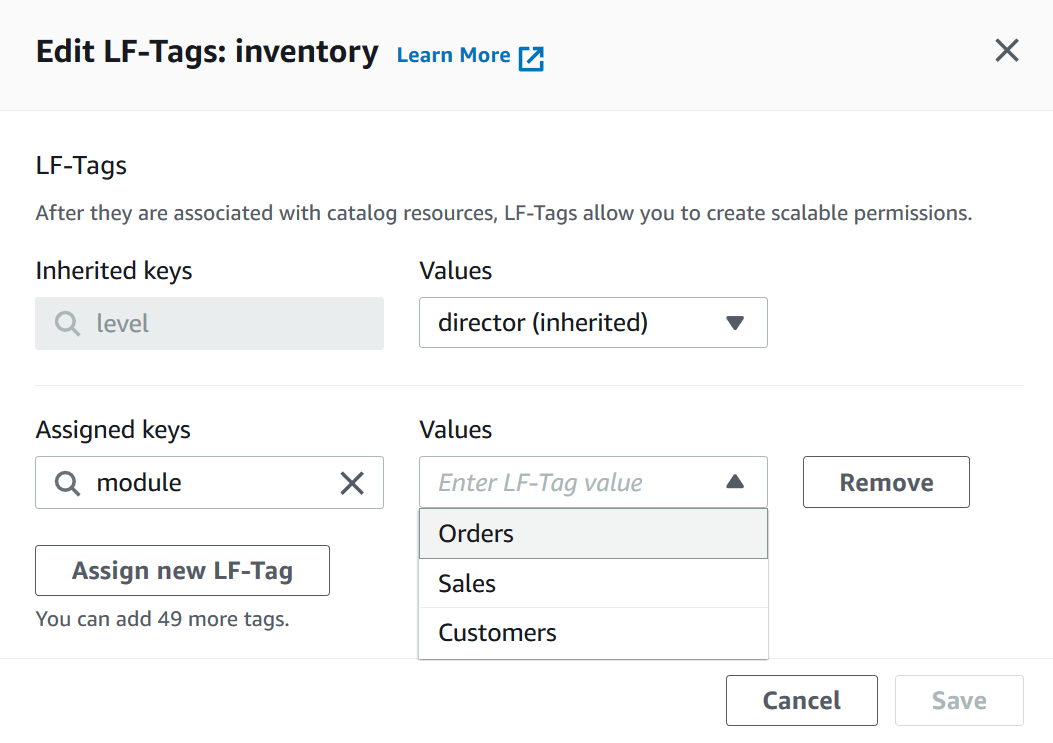As traduções são geradas por tradução automática. Em caso de conflito entre o conteúdo da tradução e da versão original em inglês, a versão em inglês prevalecerá.
Atribuição de tags do LF aos recursos do catálogo de dados
Você pode atribuir tags do LF a recursos do catálogo de dados (bancos de dados, tabelas e colunas) para controlar o acesso a esses recursos. Somente entidades principais que recebem tags do LF correspondentes (e as que recebem acesso com o método de recurso nomeado) podem acessar os recursos.
Se uma tabela herdar uma tag do LF de um banco de dados ou uma coluna herdar uma tag do LF de uma tabela, você poderá substituir o valor herdado atribuindo um novo valor à chave de tag do LF.
Número máximo de tags que você pode atribuir a um recurso é de 50.
Tópicos
Requisitos para gerenciar tags atribuídas aos recursos
Para atribuir uma tag do LF a um recurso do catálogo de dados, você deve:
-
Ter a permissão
ASSOCIATEdo Lake Formation na tag do LF. -
Tenha a permissão
lakeformation:AddLFTagsToResourcedo IAM. -
Tenha cola: GetDatabase permissão em um banco de dados do Glue.
-
Seja o proprietário do recurso (criador), tenha a permissão do Lake Formation
Superno recurso com a opçãoGRANTou tenha as seguintes permissões com a opçãoGRANT:-
Para bancos de dados na mesma AWS conta:
DESCRIBECREATE_TABLE,ALTER, eDROP -
Para bancos de dados em uma conta externa:
DESCRIBE,CREATE_TABLEeALTER -
Para tabelas (e colunas):
DESCRIBE,ALTER,DROP,INSERT,SELECTeDELETE
-
Além disso, a tag LF e o recurso ao qual ela está sendo atribuída devem estar na mesma AWS conta.
Para remover uma tag do LF de um recurso do catálogo de dados, você deve atender a esses requisitos e também ter a permissão do IAM lakeformation:RemoveLFTagsFromResource.
Atribuir tags do LF a uma coluna da tabela
Para atribuir tags do LF a uma coluna da tabela (console)
-
Abra o console do Lake Formation em https://console.aws.amazon.com/lakeformation/
. Faça login como um usuário que atende aos requisitos listados acima.
-
No painel de navegação, selecione Tabelas.
-
Escolha um nome de tabela (não o botão de opção ao lado do nome da tabela).
-
Na página de detalhes da tabela, na seção Esquema, escolha Editar esquema.
-
Na página Editar esquema, selecione uma ou mais colunas e escolha Editar tags.
nota
Se você pretende adicionar ou excluir colunas e salvar uma nova versão, faça isso primeiro. Em seguida, edite as tags do LF.
A caixa de diálogo Editar tags do LF é exibida e exibe todas as tags do LF herdadas da tabela.
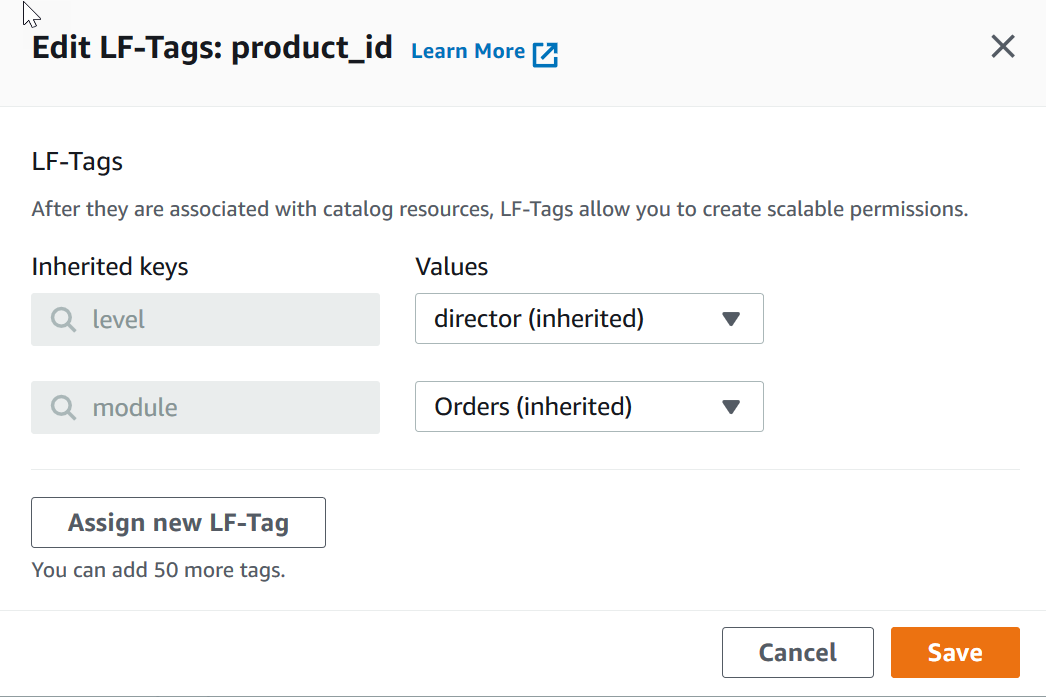
-
(Opcional) Na lista Valores ao lado do campo Chaves herdadas, escolha um valor para substituir o valor herdado.
-
(Opcional) Escolha Atribuir nova tag do LF. Em seguida, em Chaves atribuídas, escolha uma chave e, em Valores, escolha um valor para a chave.
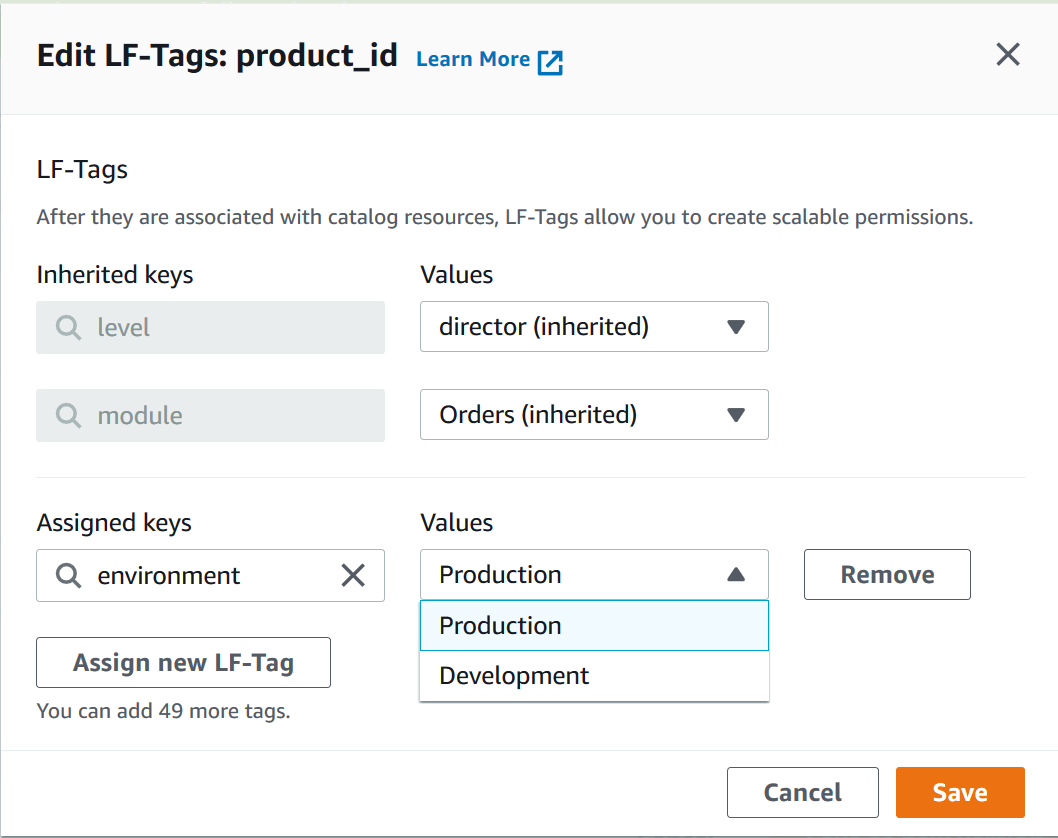
-
(Opcional) Escolha Adicionar nova tag do LF novamente para adicionar outra tag do LF.
-
Escolha Salvar.
Atribuir tags do LF aos recursos do catálogo de dados
Atualização de tags do LF para um recurso
Para atualizar uma tag do LF para um recurso do catálogo de dados (AWS CLI).
-
Use o comando
add-lf-tags-to-resource, conforme descrito no procedimento anterior.Adicionar uma tag do LF com a mesma chave de uma tag do LF existente, mas com um valor diferente, atualiza o valor existente.
Remoção de tag do LF de um recurso
Para remover uma tag do LF de um recurso do catálogo de dados (AWS CLI)
-
Execute o comando
remove-lf-tags-from-resource.Se uma tabela tiver um valor de tag do LF que substitua o valor herdado do banco de dados pai, remover essa tag do LF da tabela vai restaurar o valor herdado. Esse comportamento também se aplica a uma coluna que substitui os valores-chave herdados da tabela.
O exemplo a seguir remove a tag do LF
level=directorda colunatotalda tabelasales. A propriedadeCatalogIDpara--lf-tagsé opcional. Se não for fornecido, o ID do catálogo do recurso (nesse caso, a tabela) será assumido.aws lakeformation remove-lf-tags-from-resource --resource ' { "TableWithColumns": { "DatabaseName": "erp", "Name": "sales", "ColumnNames":[ "total"]}}' --lf-tags CatalogId=111122223333,TagKey=level,TagValues=director